微软输入法快捷短语 win10输入法快捷短语设置教程
更新时间:2023-08-20 14:35:26作者:yang
微软输入法快捷短语,在日常的使用中,输入法的效率对于我们来说是至关重要的,微软输入法作为一款功能强大且智能的输入工具,为我们的打字体验带来了极大的便利。许多人并不了解如何设置微软输入法的快捷短语,以进一步提高输入速度和效率。本文将为大家详细介绍win10输入法快捷短语的设置方法,帮助大家更好地利用微软输入法,提升工作和学习的效率。无论是在编辑文档还是发送信息,通过设置快捷短语,我们可以更快捷地输入常用的词汇和短语,节省宝贵的时间和精力。让我们一起来了解如何设置win10输入法的快捷短语吧!
具体方法:
1.在电脑桌面任务栏中找到【输入法标志】。
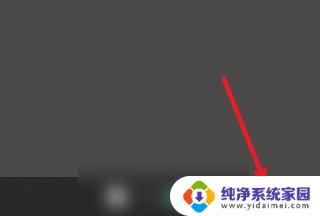
2.单击鼠标右键,点击【用户自定义短语】。
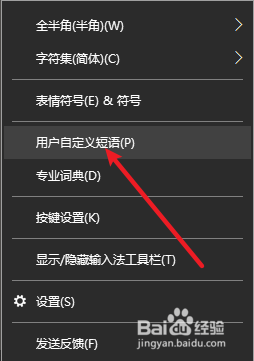
3.在用户自定义短语页点击【添加】。
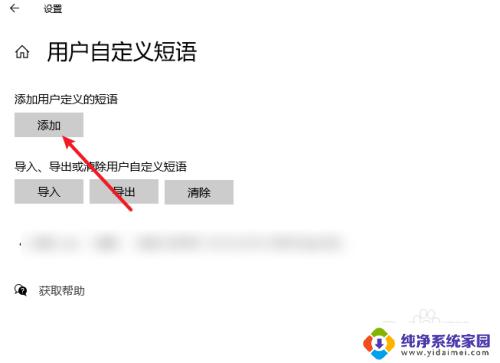
4.按照要求添加短语。
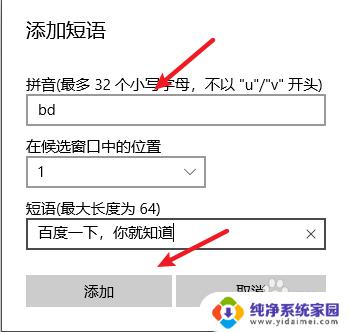
5.自定义短语添加完成。
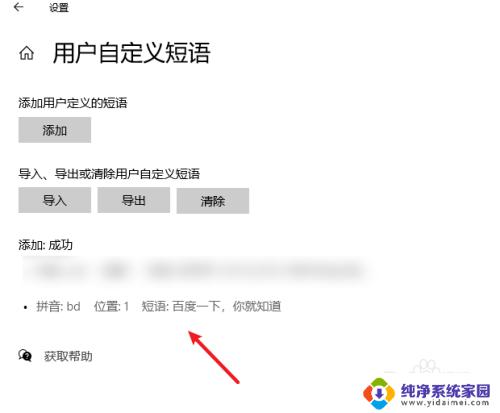
6.输入指定的【拼音】,显示设置的自定义短语。
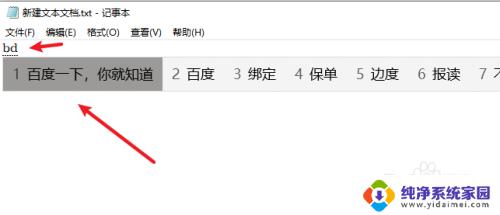
以上就是微软输入法快捷短语的全部内容,如果你遇到了这种情况,不妨试试根据我们提供的方法解决问题,希望能对你有所帮助。
微软输入法快捷短语 win10输入法快捷短语设置教程相关教程
- 语音输入法打字怎么设置 Win10语音输入快捷键
- 电脑的语音输入快捷键 win10笔记本怎么设置语音输入
- win10设置输入法快捷键 win10输入法切换快捷键设置方法
- win10设置切换输入法快捷键 win10输入法切换快捷键设置方法
- win10输入法快捷键怎么设置 Win10输入法切换快捷键设置方法
- 输入法的快捷键怎么设置 win10输入法切换快捷键设置方法
- win10怎么改输入法快捷 win10输入法切换快捷键设置方法
- 不同输入法切换快捷键 win10输入法切换快捷键设置方法
- 怎样在电脑上用语音输入文字 Win10语音输入快捷键
- 电脑能用语音输入法吗 Win10语音输入设置教程
- 怎么查询电脑的dns地址 Win10如何查看本机的DNS地址
- 电脑怎么更改文件存储位置 win10默认文件存储位置如何更改
- win10恢复保留个人文件是什么文件 Win10重置此电脑会删除其他盘的数据吗
- win10怎么设置两个用户 Win10 如何添加多个本地账户
- 显示器尺寸在哪里看 win10显示器尺寸查看方法
- 打开卸载的软件 如何打开win10程序和功能窗口